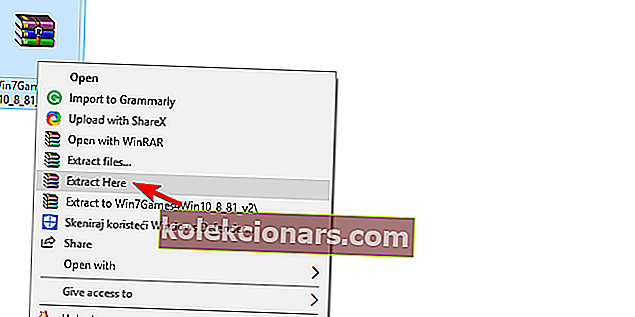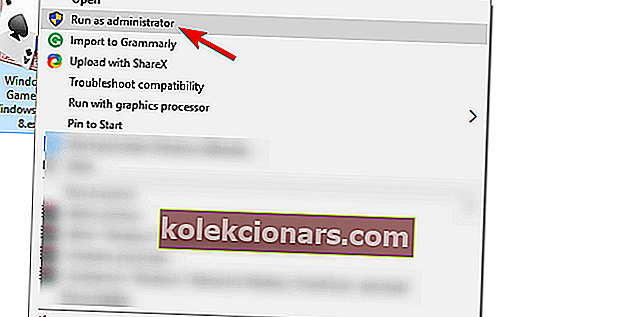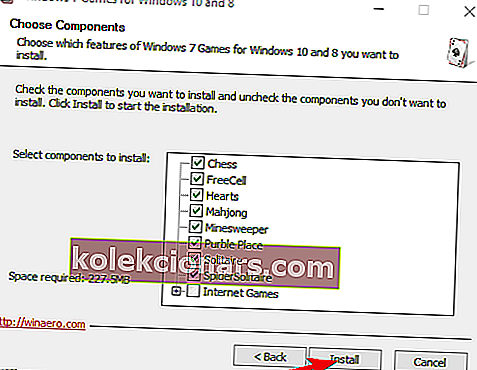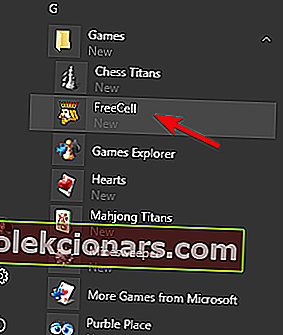- Je vaším želaním stiahnutie pôvodnej verzie Microsoft FreeCell pre Windows 10? Existuje pohodlný spôsob, ako to urobiť za chvíľu.
- Naučte sa, ako nainštalovať túto nadčasovú hru do vášho počítača pomocou rýchlych krokov uvedených nižšie.
- Keď už ste tu, neváhajte sa bližšie pozrieť na tieto skvelé aplikácie Solitaire pre Windows 10.
- Ak si chcete vychutnať krásu hry, nemusíte byť odborníkom. Naše herné centrum vám môže pomôcť s ďalšími tipmi a trikmi.

Uprostred kritiky systému Windows 10 je tu miesto pre obetavý prístup ku klasickým kartovým hrám.
Zlaté klasiky, ktoré dosiahli svoj vrchol v systéme Windows 7, boli odstránené a nahradené podpriemernými aplikáciami UWP. Vrátane obľúbeného FreeCell, ktorý bol dôležitou súčasťou hernej úľavy od Windows 95.
Táto nespravodlivosť má pohodlné riešenie a dnes vám ponúkame spôsob, ako získať svoj pôvodný Microsoft FreeCell pre Windows 10.
Microsoft FreeCell je jednou z originálnych a nadčasových kartových hier Microsoft Solitaire. FreeCell je ďalšou variáciou solitairového konceptu založeného na kartovej hre, ktorá sa skladá zo štandardného balíčka s 52 kartami.
Táto hra bola výrazne popularizovaná v systéme Windows 95 a dodnes patrí medzi najrozšírenejšie kartové hry vo všetkých iteráciách systému Windows.
Microsoft však svojimi pochybnými krokmi opäť udrel. Pôvodný FreeCell odstránili späť vo Windows 8 a rovnaký prístup sa udial aj vo Windows 10.
Akosi sa to v procese ešte zhoršuje. Odstránili vstavaný FreeCell podobný systému Windows 7 a do aplikácie UWP začlenili kolekciu Solitaire Collection.
Vzhľadom na charakter tejto aplikácie v adware / bloatware sa dá povedať, že Windows 10 FreeCell nesplnil očakávania.
Nútiť používateľov, aby výlučne používali aplikácie Microsoft Store, nie je práve najchytrejší nápad. Najmä zahrnutím 30-sekundových videoreklám.
Ako si môžem stiahnuť pôvodnú verziu FreeCell pre Windows 10?
- Stiahnite si hry pre Windows 7 pre Windows 10 (súbor ZIP).
- Stiahnite si zadarmo program WinZip a nainštalujte ho do svojho počítača.
- Rozbaľte inštalačný program.
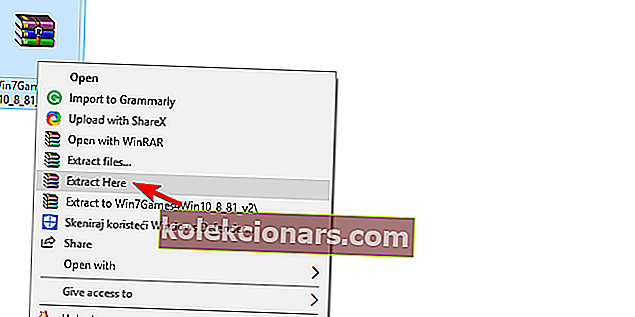
- Spustite inštalačný program ako správca.
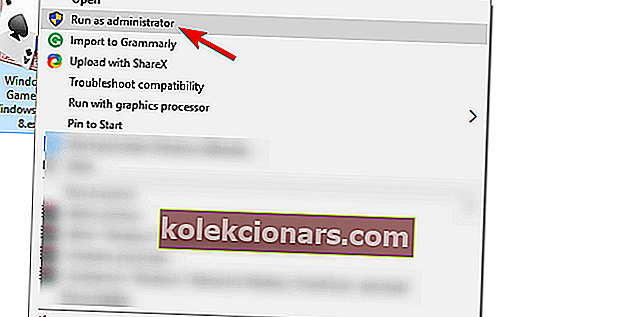
- Postupujte podľa pokynov a vyberte si klasiku systému Windows 7, ktorú chcete nainštalovať.
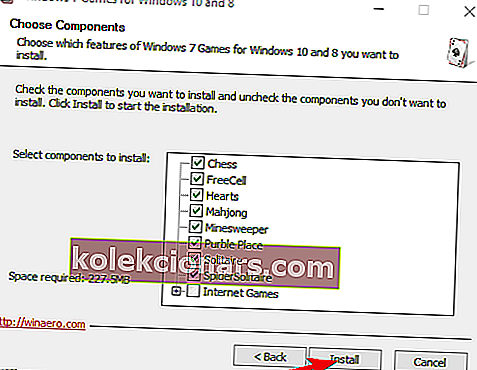
- Po dokončení inštalácie otvorte Štart .
- Vyhľadajte Hry a rozbaľte túto časť.
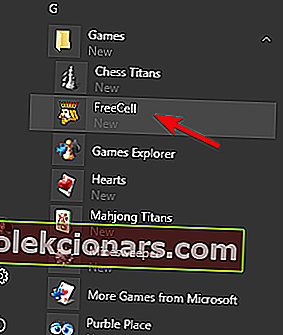
- Vyberte FreeCell a spustite ho.
Teraz už, našťastie, existujú rôzne alternatívy k predinštalovanej kolekcii Microsoft Solitaire Collection a vylepšenej verzii FreeCell, ktorá je súčasťou balenia.
Pre začiatočníkov sa vyhýbajte predinštalovanej hre a dokonca aj alternatívam UWP poskytovaným vývojármi tretích strán. Väčšina z nich je nafúknutá.
Namiesto toho choďte na inštaláciu tejto klasickej hry na Windows 10 vrátane starého dobrého pôvodného FreeCell pomocou spoľahlivého nástroja na rozbalenie.
Ako vidíte vyššie, môžete použiť najpopulárnejší kompresný obslužný softvér, ktorý dnes nájdete, a môžete si byť istí, že procedúru dokončíte v krátkom čase.
Neviete sa vo Windows 10 stať administrátorom? Tento rýchly sprievodca vám ukáže všetky kroky, ktoré musíte podniknúť.
Microsoft Solitaire Collection sa nespustí v systéme Windows 10? Nebojte sa, máme pre vás správne riešenie.
To je všetko. Teraz si môžete vychutnať pôvodný FreeCell bez nutnosti miešania s iteráciou klasickej hry na Windows 10.
Ak máte otázky alebo návrhy týkajúce sa FreeCell pre Windows 10, neváhajte a povedzte nám to v sekcii komentárov nižšie.
Poznámka redaktora : Tento príspevok bol pôvodne publikovaný v apríli 2018 a od tej doby bol vylepšený a aktualizovaný v septembri 2020 kvôli aktuálnosti, presnosti a komplexnosti.